การเล่นโทรศัพท์ 2 หน้าจอ สำหรับบางคนอาจจะไม่ค่อยได้ใช้งาน แต่ก็มีหลายคน ที่ต้องการแบ่งหน้าจอ 2 หน้าจอ เพื่อใช้งานพร้อมกัน อย่างเช่น ดู Youtube กับเล่น Facebook ไปพร้อมๆ กัน หรืออาจจะเปิดแมพไปด้วย และจำเป็นต้องใช้งานอีกแอปฯ พอดี ก็สามารถทำได้เช่นกัน ซึ่งตอนนี้ Android ทำได้ทุกยี่ห้อแล้ว แต่ iPhone ยังคงต้องใช้แอปฯ ช่วยนิดหน่อย

การแบ่งหน้าจอ เพื่อใช้งานแอปฯ พร้อมกัน 2 ตัว อาจจะไม่ใช่เรื่องใหม่นัก สำหรับคนที่ใช้งานแบ่งจอ เป็นประจำอยู่แล้วบน Android แต่สำหรับอีกหลายคน ที่ยังไม่รู้ว่าสามารถเล่นได้พร้อมกัน 2 แอปฯ ได้ด้วย การแบ่งหน้าจอนั้น จะแบ่งเป็นอย่างละครึ่งจอ หรือในบางยี่ห้อก็สามารถแบ่งเป็นสัดส่วนได้ด้วย ซึ่งแต่ละยี่ห้อ ก็จะมีวิธีที่ต่างกันด้วย รวมไปถึงรุ่นของ Android ด้วย แต่บนระบบ iOS นั้น จะยังไม่สามารถทำได้เองจากระบบ จะทำได้ก็ต่อเมื่อ ต้องโหลดแอปฯ มาช่วย หรือทำการ Jailbreak เท่านั้น วันนี้เราเลยจะมาแนะนำ วิธีเล่นโทรศัพท์ 2 หน้าจอ เล่น 2 แอปฯ ได้พร้อมกันสะดวกๆ ทั้งบนระบบ iOS และ Android อย่าง Samsung, Huawei, Vivo, Oppo และยี่ห้ออื่นๆ ด้วย
วิธีเล่นโทรศัพท์ 2 หน้าจอบน iPhone
สำหรับ iPhone ที่ระบบนั้น ยังไม่ได้รองรับการแบ่งหน้าจอ แบบ 2 หน้าจอได้ จะทำได้เพียงย่อหน้า Youtube ในระบบ iOS14 เพื่อเข้าไปเล่นแอปฯ อื่นได้ (คล้ายๆ การใช้ Youtube Premium) แต่ต้องทำผ่านบราวเซอร์ Safari แทน ส่วนการแบ่งหน้าจออย่างละครึ่งจอ จะทำได้ 2 แบบ
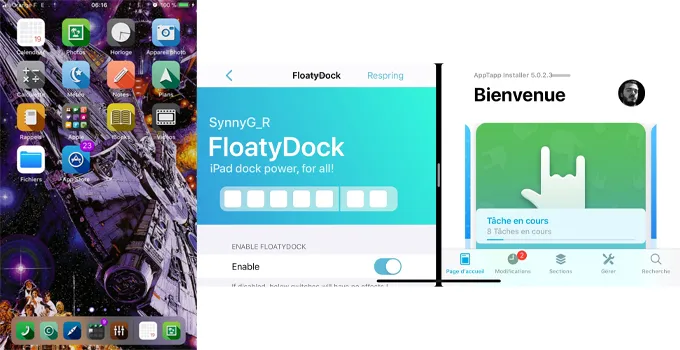
แบบแรก ก็คือ ทำโดยการเจลเบรก แล้วใช้แอปฯ Jailbreak Tweaks ที่ชื่อว่า FloatyDock สามารถโหลดได้ฟรีจากเว็บ Cydia (กดที่นี่) และจะใช้ได้เฉพาะ iOS11, iOS12, iOS13 และ iOS 13.5 โดยการทำงานของตัวนี้ นอกจากจะสามารถ ทำให้เล่นได้ 2 หน้าจอแล้ว ยังสามารถเพิ่มแถบ Dock Icon ตรงด้านล่างของ iPhone ได้ด้วย ก็ถือว่าเป็นแอปฯ ที่น่าสนใจตัวนึงเลย แต่ต้อง Jailbreak นะ ถ้าใครที่ไม่เคยทำ หรือกลัวเสียประกัน ก็อย่างพึ่งเสี่ยง
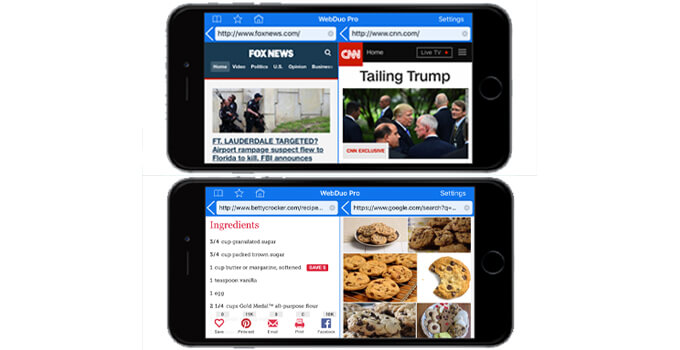
แบบที่สอง ก็คือ ใช้แอปฯ จากใน App Store โดยตรงเลย ถึงแม้ว่าจะมีอยู่หลายแอปฯ ที่ทำออกมา เพื่อให้ iPhone สามารถแบ่งจอได้ แต่ตัวที่ดีที่สุด และเป็นแอปฯ ที่คนสนใจเยอะที่สุดเลย นั่นก็คือแอปฯ ที่ชื่อว่า WebDuo Pro สามารถโหลดมาใช้งานได้ฟรีด้วย โดยการใช้งานของแอปฯ นี้ ไม่ใช่ว่าทำให้แอปฯ ทั้งเครื่องสามารถแยกกันได้หมดนะ แต่จะเป็นแอปฯ ที่คล้ายกับบราวเซอร์ ที่สามารถแบ่งหน้าจอในบราวเซอร์นั้นได้เลย ก็จะรองรับแต่เว็บที่มีอยู่ทั่วไปเช่น Youtube, Facebook, Instagram และเว็บทั่วไป ก็ถือว่าทำออกมาได้ดีเลย แยกแล้วใช้งานได้พร้อมกัน เลื่อนแยกกันได้ปกติ ใครอยากลองใช้งานก็โหลดมาได้เลย โหลดแอปฯ WebDuo Pro บน iOS
วิธีเล่นโทรศัพท์ 2 หน้าจอบน Android
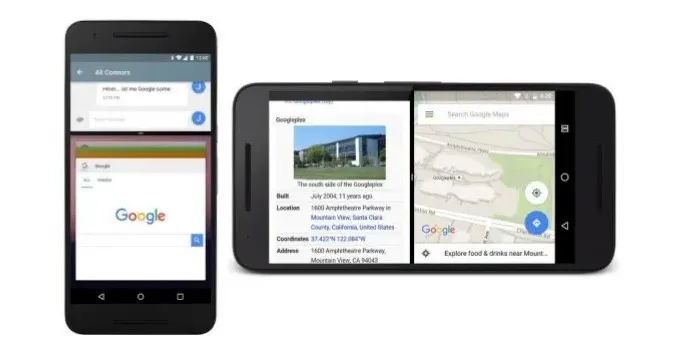
มาถึงระบบ Android กันบ้าง ที่สามารถแบ่งหน้าจอได้เป็นปกติ แต่ก็ไม่ได้แบ่งได้ทุกแอปฯ นะ บางแอปฯ ที่ไม่รองรับก็ไม่สามารถแบ่งได้ โดยการแบ่งหน้าจอของระบบ Android นั้น จะทำได้ตั้งแต่ Android 8 ขึ้นไป ซึ่งวิธีการก็จะคล้ายๆ กันนั่นแหละ แต่เราจะมาบอกวิธีเล่นโทรศัพท์ 2 หน้าจอใน Android 10 นะ เพราะว่าตอนนี้มือถือใหม่ๆ ก็ใช้งานบนระบบที่เป็นพื้นฐาน Android 10 กันหมดแล้วด้วย ส่วนยี่ห้อของแต่ละยี่ห้อ ก็จะมี UI (รูปแบบการแสดงผล) ของแต่ละอัน ที่ไม่เหมือนกันด้วย แตกต่างกันไปตามเวอร์ชัน รวมไปถึงวิธีการใช้งาน เพื่อแบ่งหน้าจอนั้น ก็จะแตกต่างกันไปด้วย แต่ส่วนใหญ่ก็จะใช้ฟีเจอร์ที่ชื่อ Smart Split หรือ Split-Screen มีรายละเอียดของแต่ละยี่ห้อที่ต่างกันไป ดังนี้
วิธีเล่นโทรศัพท์ 2 หน้าจอ Samsung
สำหรับมือถือชอง Samsung จะมีวิธีที่แตกต่างกันไปตามเวอร์ชันของ UI อีก ถ้าเป็นรุ่นใหม่ๆ จะเป็น One UI ที่สะดวกต่อการใช้งานมากขึ้น ส่วนในเวอร์ชันเก่าๆ ที่เป็นระบบ Samsung Experience ก็จะมีการตั้งค่านิดหน่อย มาเริ่มกันที่เวอร์ชันใหม่กันก่อนเลย สามารถทำได้ดังนี้
Android One UI
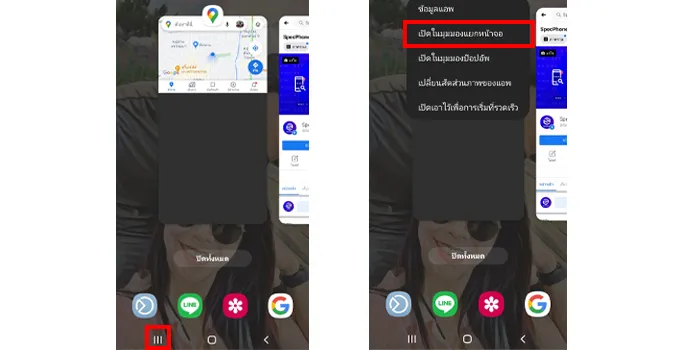
1. สำหรับ One Ui จะเป็นฟีเจอร์ Split-Screen View เพื่อเปิดการใช้งานแบบแบ่งได้ 2 หน้าจอ และสามารถเล่นได้ตามปกติ โดยให้กดที่ ปุ่มที่เป็น 3 ขีด เพื่อเข้าสู่หน้า Recent Apps (หน้าแอปฯ ที่เพิ่งออกมา) แล้วกดตรง Icon ของแอปฯ ที่จะแบ่งหน้าจอแอปฯ แรก เมื่อกดค้างสักพักจะมีตัวเลือกขึ้นมา ให้เลือกที่เมนู Open in Split-screen View (เปิดในมุมมองแยกหน้าจอ)
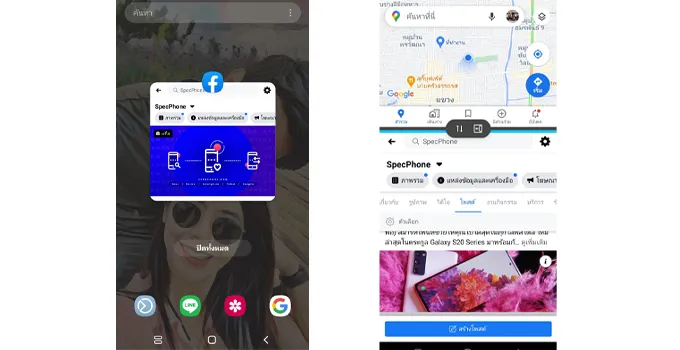
2. เลือกแอปฯ ที่ต้องการแบ่งหน้าจออีกหนึ่งแอปฯ ระบบจะทำการแยกหน้าจอให้ในทันที นอกจากนี้ยังสามารถสลับแอปฯ บนหน้าหน้าจอที่แยกกันได้ด้วย หรือจะปรับขนาดก็สามารถปรับได้ตามใจชอบเลย
Android Samsung Experience
สำหรับในเวอร์ชันเก่า ที่เป็น Samsung Experience สามารถทำได้ ดังนี้
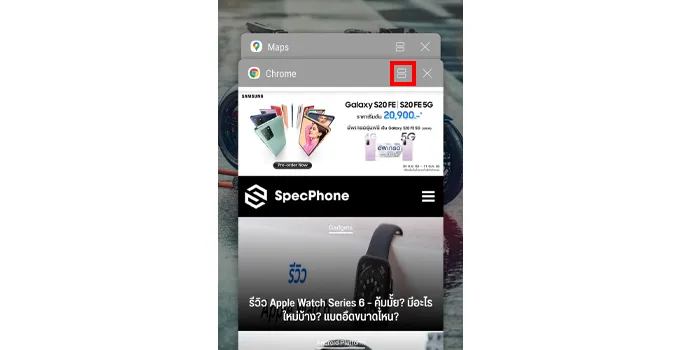
1. แตะที่ปุ่ม Recent (ขีดมุมซ้ายล่าง) เพื่อเปิดหน้าแอปฯ ที่ใช้ล่าสุด และเลือกแอปฯ ที่ต้องการแยกหน้าจอออก จากนั้นเลือก Multi window ที่เป็นขีด 2 ขีดหนาๆ ด้านมุมขวา
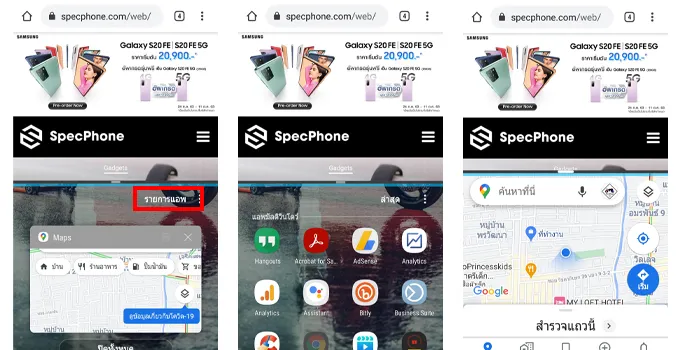
2. เมื่อกดแล้วระบบจะแยกแอปฯ ให้ก่อน 1 แอปฯ แล้วให้เลือกรายการแอปฯ (APP LIST) และเลือกแอปฯ ที่ต้องการเปิดอีก 1 แอปฯ ระบบก็จะแยกหน้าจอให้ทันที นอกจากนี้ยังสามารถ กดที่เส้นกั้นแอปฯ เพื่อสลับ หรือจะเปลี่ยนแอปฯก็ได้ เลือกขนาดหน้าจอได้ปกติด้วย
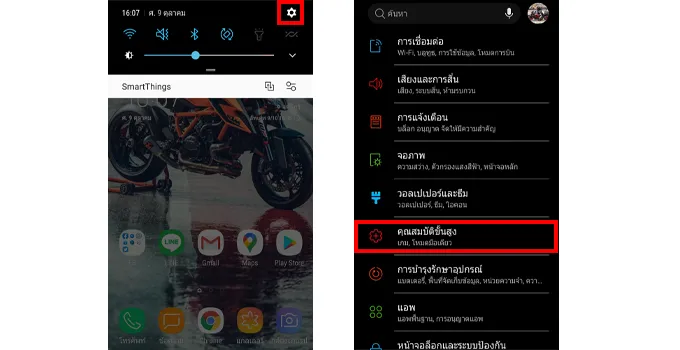
ส่วนคนที่ทำไม่ได้นั้น อาจจะยังไม่ได้เปิดระบบ ต้องไปตั้งค่าก่อน โดยเข้าไปที่หน้าเมนูลัด (เลื่อนหน้าจอ จากบนสุดลงมา) และเลือกตั้งค่า (รูปเฟือง) จากนั้นเลือกเมนู รายการคุณสมบัติขั้นสูง (Advanced Feature)
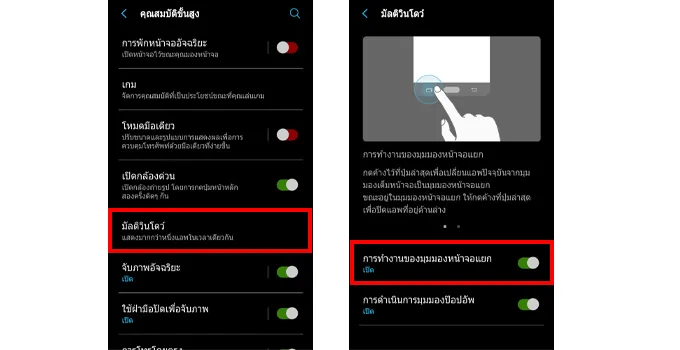
จากนั้นเลือกเมนู Multi Window และเลือกเปิดการใช้งาน การทำงานของมุมมองหน้าจอแยก เพียงเท่านี้ก็จะสามารถใช้งานได้แล้ว
วิธีเล่นโทรศัพท์ 2 หน้าจอ Huawei
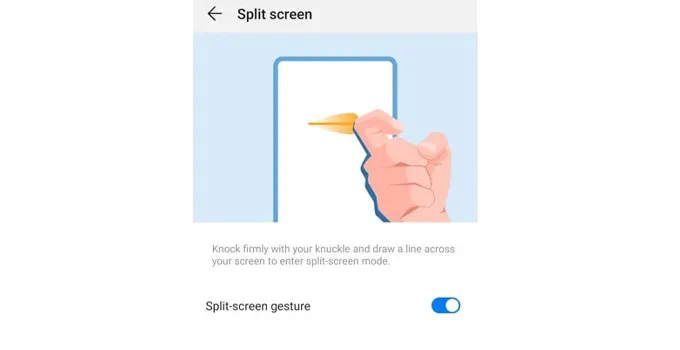
สำหรับมือถือของ Huawei นั้น จะมีวิธีที่ง่ายหน่อย และวิธีก็จะมีเหมือนๆ กันในรุ่นใหม่ด้วย ส่วนในรุ่น EMUI 9.0 ที่เป็นเวอร์ชันเก่า จะสามารถทำได้โดยการใช้ข้อนิ้ว ลากจากกลางจอ ไปทางขวา ระบบก็จะแยกหน้าจอให้เลย ส่วนถ้าเป็น EMUI 10.0 ขึ้นไป อย่างแรกนั้น ต้องเปิดการใช้งานก่อน เพื่อที่จะได้ใช้ฟีเจอร์ของการแบ่งหน้าจอได้ มีวิธีตั้งค่า ดังนี้
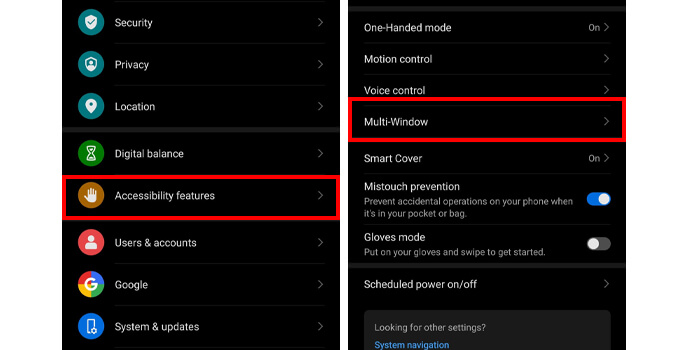
1. เข้าไปที่เมนูหน้าตั้งค่า (รูปเฟือง) จากนั้นเลื่อนลงมา เลือกเมนู Accessibility feature (ในรุ่นอื่นๆ ที่ต่างกัน อาจจะมีเมนูที่ชื่อไม่เหมือนกันด้วย แต่จะคล้ายๆ ชื่อนี้เลย) จากนั้นให้เลือกเมนู Multi – Window เพื่อเข้าไปเปิดการใช้งาน

2. กดเปิดการใช้งาน Multi-Window dock เพียงเท่านี้ ก็จะสามารถใช้เมนูลัด เพื่อแบ่งหน้าจอได้แล้ว
ส่วนวิธีที่จะแบ่งหน้าจอเป็น 2หน้าจอ ของ Huawei ก็สามารถทำได้ง่ายๆ เช่นกัน มีวิธีทำเพียง 2 ขั้นตอน ดังนี้
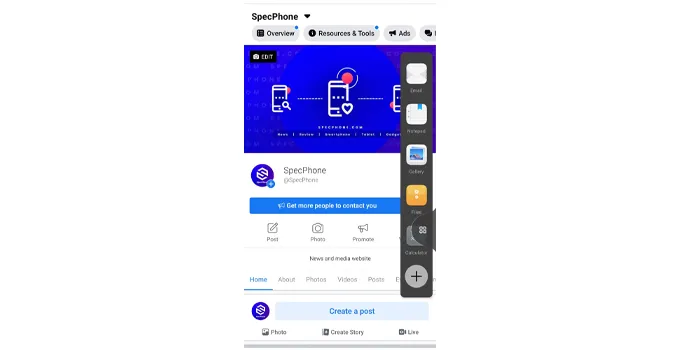
1. หลังจากที่เปิดการใช้งานไปแล้ว ให้เราเข้าไปที่แอปฯ ที่ต้องการจะเปิดเป็น 2 หน้าจอก่อนเลย หลังจากนั้น ให้ลากจากขอบขวา หรือซ้ายสุด ให้มีเมนูลัดขึ้นมาในแถบข้างๆ เพื่อเลือกแอปฯ ที่จะเปิดอีกหนึ่งจอ
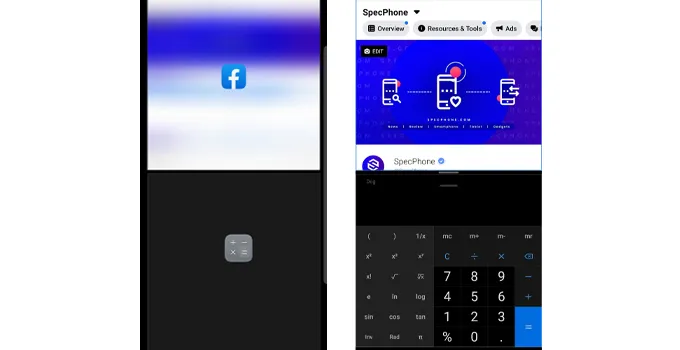
2. ให้กดเลือกแอปฯ ที่ต้องการเปิดอีกหน้าจอ โดยการกดค้างไว้ แล้วลากมาตรงกลาง จะข้างบนหรือข้างล่างก็ได้ ระบบจะแยกจอให้โดยอัตโนมัติ จากนั้นก็ปล่อยนิ้วที่กดไว้ หน้าจอก็จะแยกแอปฯ ให้ในทันที เพียงเท่านี้ก็จะสามารถเล่นโทรศัพท์ 2 หน้าจอได้แล้ว ส่วนการเลือกแอปฯ นั้นสามารถกดที่ปุ่ม + แล้วเลือกแอปฯ ที่ใช้บ่อย หรือแอปฯ ที่ต้องการแบ่งหน้าจอได้จากในนั้นเลย
วิธีเล่นโทรศัพท์ 2 หน้าจอ Vivo
สำหรับมือถืออย่าง Vivo ที่เป็นระบบ Android และ FunTouchOs นั้น ก็สามารถเล่นแอปฯ ได้ 2 หน้าจอเช่นกัน แต่จะต่างจาก Oppo และยี่ห้ออื่นๆ นิดหน่อย มีบางฟีเจอร์ที่คล้ายกันอยู่บ้าง โดยฟีเจอร์นี้ จะต้องเปิดการใช้งานก่อน โดยให้เข้าไปที่เมนูตั้งค่า (รูปเฟือง) จากนั้นให้เลือกเมนู ทางลัดและการเข้าถึง จากนั้นเลือก การแบ่งอัจฉริยะ (แต่ละรุ่นอาจชื่อเมนูไม่เหมือนกัน) เพื่อเปิดการใช้งานก่อน หลังจากนั้นถึงจะสามารถ แบ่งหน้าจอ 2 หน้าจอได้ ซึ่งวิธีการแบ่งหน้าจอ จะทำได้ถึง 3 วิธีด้วยกัน ซึ่งจะมีวิธีทำ ดังนี้
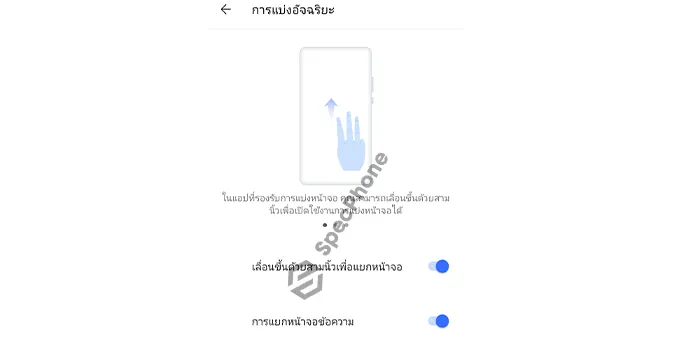
1. เปิดแอปฯ ที่ต้องการแบ่งหน้าจอขึ้นมา จากนั้นให้ใช้นิ้ว 3 นิ้วลากขึ้นไปพร้อมกัน จากนั้นให้เลือกแอปฯ ที่ต้องการแบ่งหน้าจออีกหนึ่งแอปฯ ระบบก็จะแบ่งหน้าจอให้เลย
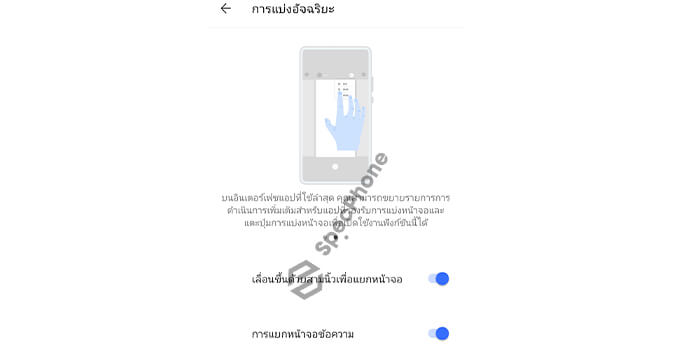
2. กดปุ่ม Recent Apps จากนั้นให้เลือกเมนูจากแอปฯ ที่เพิ่งใช้งานล่าสุด (จุด 2 จุด) จากนั้นให้เลือก เมนูแบ่งหน้าจอ (Split Screen) และเลือกอีกแอปน เพื่อแบ่งหน้าจอได้เลย
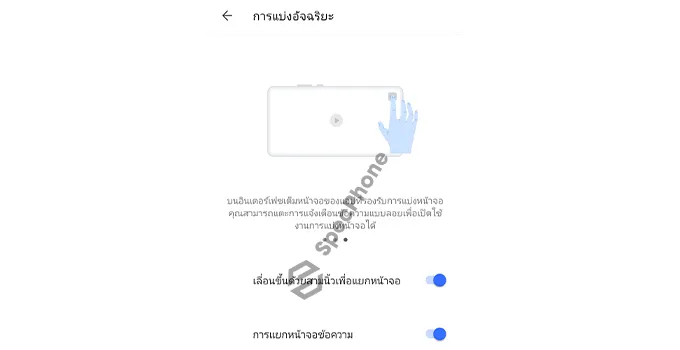
3. เมื่อเปิดการใช้งานแบบเต็มหน้าจอ (ใช้หน้าจอแบบแนวขวาง) ในแอปฯ ที่รองรับการเล่นแบบ 2 หน้าจอได้ จะมีปุ่มแจ้งเตือนขึ้นมา ให้เราสามารถกดแบ่งหน้าจอได้ เมื่อกดแล้วก็ให้เลือกอีกแอปฯ ที่ต้องการแบ่งหน้าจอ จากนั้นระบบก็จะแยกหน้าจอทันที
วิธีเล่นโทรศัพท์ 2 หน้าจอ Oppo และ Realme
ในมือถือ Android อย่าง Oppo และ Realme จะมีการทำที่คล้ายกันเลย นั้นก็สามารถเล่น 2 หน้าจอได้เหมือนกัน โดยทั้งรุ่นเก่า และรุ่นใหม่ใน ColorOS 7.2 ของ Oppo และระบบของ Realme ก็จะมีวิธีการที่คล้ายกันด้วย อาจจะเหมือนกันในบางวิธี เพราะว่ามีวิธีแบ่งหน้าจอมากถึง 4 วิธีด้วยกัน อย่างแรกให้เข้าไปที่หน้าตั้งค่าก่อนเลย จากนั้นให้เลือกที่ เมนู หน้าจอแบ่งส่วน เพื่อเข้าไปเปิดการใช้งาน เมื่อเข้ามาแล้ว ก็ให้กดเปิดการใช้งานได้เลย โดยสามารถทำได้ถึง 4 วิธี ได้แก่
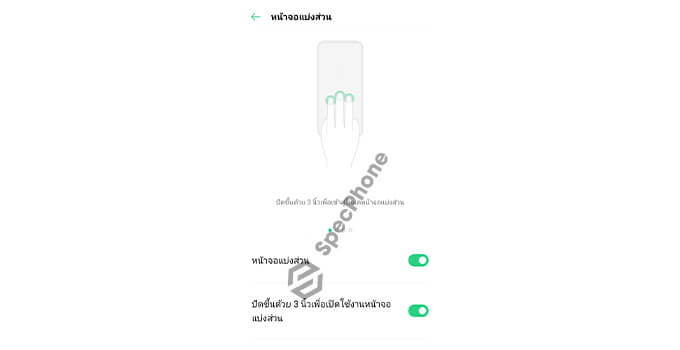
1. เปิดแอปฯ ที่ต้องการแบ่งหน้าจอขึ้นมา แล้วปัดขึ้นด้วยนิ้ว 3 นิ้วพร้อมกัน แอปฯ ก็จะทำการแบ่งจอให้ครึ่งนึง แล้วเราก็เลือกอีกแอปฯ เพื่อเปิดการใช้งาน 2 หน้าจอได้เลย
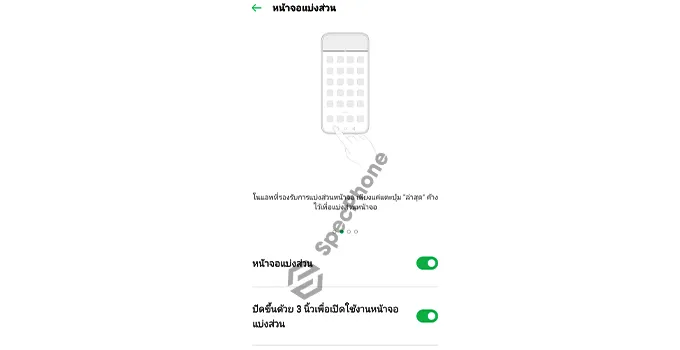
2. เข้าไปยังแอปฯ ที่ต้องการแบ่งหน้าจอ จากนั้นให้กดที่ปุ่ม Recent app (เปิดแอปฯ ที่ใช้งานล่าสุด) ที่จะเป็นรูปขีด 3 ขีดตรงมุมซ้ายล่าง กดค้างเอาไว้สักพัก จนกว่าหน้าจอจะแบ่งครึ่งให้ จากนั้นก็เลือกอีกหนึ่งแอปฯ เพื่อใช้งาน 2 หน้าจอได้ทันที
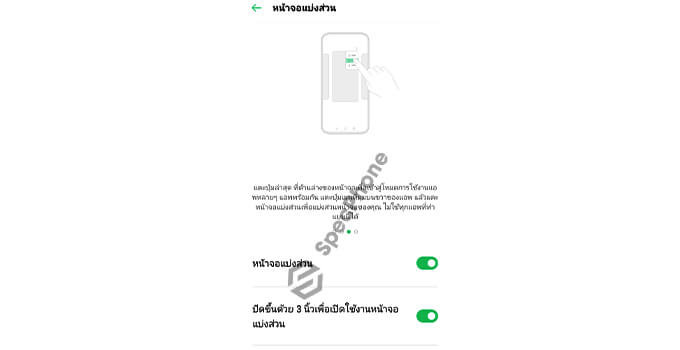
3. กดที่ปุ่ม Recent Apps (เปิดแอปฯ ที่ใช้งานล่าสุด) ที่เป็นปุ่ม รูปขีด 3 ขีดตรงมุมซ้ายข้างล่าง และเมื่อแอปฯ ที่เพิ่งใช้งานขึ้นมาแล้ว ก็ให้เลือกที่ปุ่มเมนู ข้างบนแอปฯ (จุด 2 จุด) จากนั้นให้เลือกเมนู หน้าจอแบ่งส่วน เพียงเท่านี้ก็จะสามารถแบ่งหน้าจอใช้ได้ 2 แอปฯ พร้อมกันแล้ว
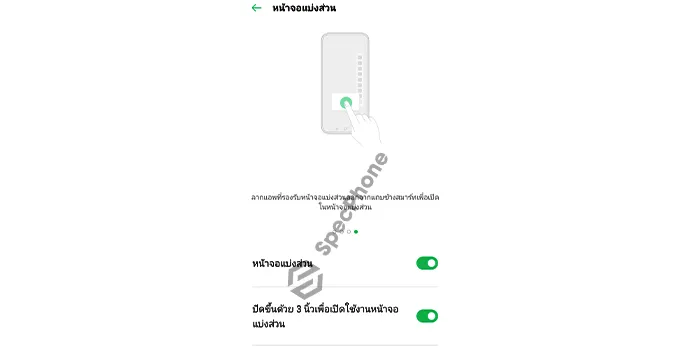
4. วิธีสุดท้ายก็คือ ให้ลากจากเมนูลัด ที่อยู่ด้านชวาสุด แล้วลากค้างมาไว้ตรงกลาง จากนั้นระบบ จะทำการแบ่งหน้าจอให้เป็น 2 หน้าจอทันที
แล้วทั้งหมดนี้ ก็เป็นวิธีแบ่งหน้าจอมือถือ เพื่อเล่นโทรศัพท์ 2 หน้าจอได้ง่ายๆ ทั้งบน Android ที่สามารถทำได้เลย เพียงแค่ตั้งค่านิดหน่อยเท่านั้น ส่วนยี่ห้อ ในแต่ละยี่ห้อ ก็จะมีคล้ายคลึงกันอยู่บ้าง ซึ่งยี่ห้อนอกเหนือจากที่เราได้แนะนำเอาไว้ ก็ทำได้เหมือนกันนะ วิธีการทำ ก็จะมีการตั้งค่าในชื่อเมนู ที่เกี่ยวกับการตั้งค่าหน้าจอ การแบ่งหน้าจอ แล้วทำการเปิดการใช้งานก่อนทุกครั้ง และที่สำคัญคือ ต้องดูก่อนด้วยว่าแอปฯ ไหนรองรับการแบ่งหน้าจอได้บ้าง แอปฯ ไหนที่ไม่สามารถแบ่งได้ก็คือทำไม่ได้นั่นเอง ส่วนใน iPhone ถึงแม้ว่าจะต้องโหลดแอปฯ มาช่วย หรือต้อง Jailbreak แต่อย่างน้อย ก็สามารถทำได้เหมือนกัน ในแอปฯ ที่สามารถเปิดผ่านเว็บได้ แล้วถ้ามีเรื่องราวดีดี ที่น่าสนใจอีก specphone ก็จะนำมาฝากกันอีกนะครับ
